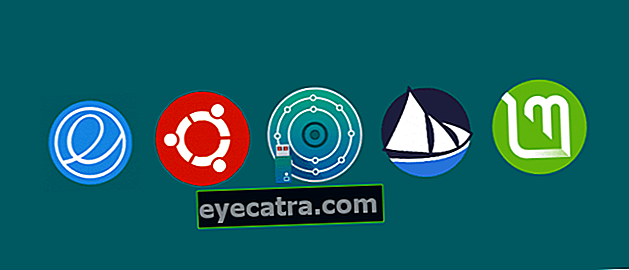10 aplikacij snemalnika računalniškega zaslona brez vodnega žiga, brezplačno!
Potrebujete najboljšo aplikacijo snemalnika zaslona za računalnik ali prenosnik brez vodnega žiga? Daj no, tukaj preprosto prenesite najboljši snemalnik zaslona za računalnik 2020. PROST!
Uporaba snemalnik zaslona PC je aplikacija, za katero večina uporabnikov računalnikov pogosto pozabi namestiti. Čeprav ima ta aplikacija zelo pomembno funkcijo.
Večkrat na primer za video vaje, snemanje iger, predstavitve in druge potrebe za izvajanje teh nalog zagotovo potrebujete aplikacijo za snemanje zaslona.
Danes obstaja veliko aplikacij zaslon za snemanje Računalnik, ki ga lahko uporabljate, in vsaka aplikacija ima svoje prednosti in slabosti.
Zmedeno izberite programske opreme Kateri? Sprostite se, tokrat bo ApkVenue pregledal priporočila Brezplačna in najboljša aplikacija snemalnika zaslona za računalnik ki ga lahko preizkusite leta 2020 tukaj. Kaj se dogaja?
1. Odprite izdajateljsko programsko opremo (OBS Studio) - (aplikacija snemalnika zaslona PC brez vodnega žiga)

Odprite programsko opremo Broadcaster ali tako imenovani OBS Studio je ena izmed programske opreme Najboljši snemalnik zaslona za osebni računalnik in prenosni računalnik brez vodnega žiga.
Ta OBS Studio je odprtokodno in multiplatform, tako da ga lahko namestite v Windows, OSX ali GNU / Linux.
S to aplikacijo lahko snemate video posnetke oz oddaja video posnetke na različna spletna mesta na spletu neposredno (prenos v živo).
Vmesnik OBS Studio je dokaj preprostin ta aplikacija ima tudi številne funkcije, ki jih je mogoče uporabiti, na primer snemanje namizje, snemanje zvoka iz notranje ali zunanji mikrofonali zabeležite dovolilnico Spletna kamera.
Prednosti:
- Kakovost snemanja videoposnetkov v kakovosti HD za formate MP4 in FLV.
- Se lahko uporablja za tok v platformo YouTube, Twitch in še več.
Pomanjkanje:
- Za začetnike s pomanjkanjem uporabniškega vmesnika je malo težko uporabiti uporabniku prijazno.
| Minimalne specifikacije | OBS Studio |
|---|---|
| OS | Windows, Mac in Linux |
| CPU | Dvojedrni procesor serije Intel i5 2000 ali AMD FX |
| GPU | Grafična kartica z DirectX 10 |
| Oven | 4 GB RAM-a |
| Spomin | 2 GB prostora na disku |
Aplikacijo OBS Studio prenesite tukaj:
 Produktivnost aplikacij OBS Project PRENESI
Produktivnost aplikacij OBS Project PRENESI 2. TinyTake

Razvil razvijalec MangoApps, TinyTake morda je to lahko naslednja alternativa za tiste, ki želite prenesti brezplačno aplikacijo snemalnika zaslona računalnika, banda.
Čeprav je brezplačna, je ta aplikacija opremljena z zanimivimi in uporabnimi funkcijami. Začenši z možnostjo snemanja celotnega zaslona ali določenega območja, povečanja / pomanjšave, funkcij označevanja in še veliko več.
Na žalost ste za brezplačno različico te aplikacije zaslon lahko posname le do 5 minut samo za plačljivo različico do 120 minut.
Prednosti:
- Preprost vmesnik in enostaven za uporabo.
- Nastavitve snemanja so za začetnike dokaj enostavne in razumljive.
Pomanjkanje:
- Omejene funkcije za brezplačno različico.
- Brez funkcij za nastavitev zvoka napredno v primerjavi z drugimi aplikacijami.
| Minimalne specifikacije | TinyTake |
|---|---|
| OS | Windows 7/8 / 8.1 / 10 (32-bitni ali 64-bitni) |
| CPU | Dvojedrni procesor Intel ali AMD ali enakovreden |
| GPU | - |
| Oven | 4 GB RAM-a |
| Spomin | - |
Aplikacijo TinyTake prenesite tukaj:
 Aplikacije Utilities MangoApps PRENESI
Aplikacije Utilities MangoApps PRENESI 3. Akcija!

Naslednja najboljša aplikacija snemalnika zaslona je Akcija!, ki je zmožen tok na nek način v realnem času in snemajte odlične videoposnetke v ločljivosti HD.
V aplikaciji Action! Lahko najdete bistvene funkcije, na primer snemanje videa ali zvoka, v tej izpopolnjeni aplikaciji pa najdete tudi druge edinstvene funkcije.
Poleg tega obstajajo tudi funkcija za hitro fotografiranje (posnetki zaslona), ki je primerna za tiste, ki se želite fotografirati in narediti vadnice.
Oblika, ki jo ustvari Action! To je MP4 in AVI tako da bo kasneje primeren za urejanje prek aplikacije urejanje video, na primer Adobe Premiere Pro, gang.
Prednosti:
- Lahko se uporablja za snemanje videoposnetkov do kakovosti HD (1080p) v oblikah MP4 in AVI.
- Funkcije, ki so na voljo za prenos v živo neposredno na YouTube ali Facebook.
- Obstajajo funkcije, ki jih je treba dodati posnetki zaslona zaslon.
Pomanjkanje:
- Še ni na voljo za uporabnike osebnih ali prenosnih računalnikov, ki temeljijo na macOS in Linuxu.
| Minimalne specifikacije | Akcija! |
|---|---|
| OS | Windows Vista / 7/8 / 8.1 / 10 (32-bitna ali 64-bitna) |
| CPU | Procesor Intel Core 2 Duo 2,0 GHz ali enakovreden |
| GPU | Grafična kartica z DirectX 9.0c |
| Oven | 1 GB RAM-a |
| Spomin | 1 GB prostora na disku |
Prenesite akcijo! tukaj:
 Mirillis Ltd Utilities Apps PRENESI
Mirillis Ltd Utilities Apps PRENESI 4. WM Capture

Poleg tega obstajajo aplikacije WM Capture kar ima to prednost, da lahko na določene dele zaslona enostavno snemate videoposnetke in jih imate Lastnosti urnik snemanja.
Na ta način lahko načrtujete, kdaj zaslon računalnika ali prenosnika začne snemati, banda.
Tako lahko prilagodite vrstni red aplikacije snemalnik zaslona Ta prenosnik deluje samodejno, tako da se vam ni treba več truditi s pritiskanjem gumbov Snemaj.
Datoteke iz WM Capture lahko shranite v MPEG, WMV, AVI, DVD-ISO, in drugi.
Prednosti:
- Ima funkcije urnik snemanja za načrtovano snemanje zaslona.
- Lahko posname samo del zaslona.
- Imejte obliko izhod kot so MPEG, WMV, AVI, DVD-ISO in drugi.
Pomanjkanje:
- Ni mogoče uporabiti za prenos v živo.
| Minimalne specifikacije | WM Capture |
|---|---|
| OS | Windows XP / Vista / 7/8 / 8.1 / 10 (32-bitna ali 64-bitna) |
| CPU | Dvojedrni procesor Intel ali AMD |
| GPU | Grafična kartica z DirectX 9.0c |
| Oven | 512 MB RAM / 1 GB RAM-a (priporočeno) |
| Spomin | 1 GB prostora na disku |
Prenesite aplikacijo WM Capture tukaj:
 Aplikacije Produktivnost WM Recorder PRENESI
Aplikacije Produktivnost WM Recorder PRENESI 5. XSplit Gamecaster - (aplikacija PC Record Recorder za igre)

XSplit Gamecaster kot že ime pove, je ena programska oprema za snemanje najpreprostejša in najbolj priljubljena igra, ki jo uporablja večina igralcev.
Prednost te brezplačne aplikacije snemalnika zaslona za osebni računalnik je, da ponuja funkcije tok zanesljiv. XSplit zmore tok ko igro igramo gladko in zelo stabilno.
Snemanje lahko začnete s pritiskom samo enega gumba. Zanimivo je, da bo XSplit nastavitve konfiguriral glede na prenosni računalnik, ki ga uporabljate.
Poleg tega obstajajo tudi Lastnosti urejanje vgrajen video, tako da lahko snemate in urejate v isti aplikaciji, tolpa. Ali ni to zanimivo?
Prednosti:
- Za začetnike enostaven in praktičen s široko izbiro načinov.
- Obstajajo značilnosti urejanje video posnetke, ki jih lahko uporabite takoj po snemanju.
- Lastnosti prenos v živo na najrazličnejših spletna platforma.
Pomanjkanje:
- Na voljo samo dne platformo Windows, brez različic macOS in Linux.
| Minimalne specifikacije | XSplit Gamecaster |
|---|---|
| OS | Windows 7 SP3 / 8/10 (32-bitna ali 64-bitna) |
| CPU | Procesor Intel i5 4. generacije Core ali enakovreden |
| GPU | Grafična kartica Nvidia GeForce ali AMD Radeon z DirectX 10.1 |
| Oven | 4 GB RAM-a / 8 GB RAM-a (priporočeno) |
| Spomin | 2 GB prostora na disku |
Aplikacijo XSplit Gamecaster prenesite tukaj:
 Aplikacije za video in zvok XSplit PRENESITE
Aplikacije za video in zvok XSplit PRENESITE 6. ShareX

Za tiste, ki iščete aplikacijo za snemanje zaslona računalnika brez vodnega žiga, vam bo morda všeč aplikacija z imenom ShareX to, banda.
Uporaba odprtokodno to ponuja številne podporne funkcije od funkcij pripisov do najrazličnejših načinov snemanja na zaslon.
Poleg tega ta aplikacija snemalnika zaslona za Windows 10 PC omogoča tudi snemanje zaslona za nedoločen čas in shranjevanje v obliki GIF.
Prednosti:
- Zelo popolne in zanimive lastnosti.
- Brez oglasov in brez vodnih žigov.
- Aplikacijo lahko uporabljate brezplačno.
Pomanjkanje:
- Ni primeren za snemanje iger.
- Videz aplikacije se zdi trden in ne sodoben.
| Minimalne specifikacije | ShareX |
|---|---|
| OS | Windows XP / Vista / 7/8 / 8.1 / 10 (32-bitna ali 64-bitna) |
| CPU | Intel Core 2 Duo E8400 |
| GPU | NVIDIA GeForce 510 |
| Oven | 1 GB RAM-a |
| Spomin | 150 MB prostora na disku |
Aplikacijo ShareX prenesite tukaj:
 Produktivnost aplikacij Razvijalci ShareX PRENESITE
Produktivnost aplikacij Razvijalci ShareX PRENESITE 7. DXTory - (lahka aplikacija snemalnika zaslona za osebni računalnik)

DXTory je programske opreme Lahek snemalnik zaslona za osebni računalnik z zelo preprostim vmesnikom in nastavitvami.
Ta aplikacija za snemanje zaslona računalnika je sposobna dvigovati videoposnetke v najvišji kakovosti glede na zmogljivosti prenosnika oz strojne opreme Računalnik, ki ga uporabljate, banda.
Tudi zvočne nastavitve so dokaj dobre in lahko hkrati snema dva glasova, na primer glas iz igre in vaš glas, ki ju lahko nato urejate ločeno.
Za tiste, ki vas zanima, preprosto prenesite ta lahki snemalnik zaslona za osebni računalnik prek povezave na dnu tabele!
Prednosti:
- Funkcije snemanja video posnetkov so visoke kakovosti, odvisno od specifikacij uporabljene naprave.
- Lahko posname dva ločena zvoka, ki ju je mogoče urejati, zvok igre in glas mikrofon.
Pomanjkanje:
- Videz aplikacije je razmeroma star in zelo preprost.
| Minimalne specifikacije | DXTory |
|---|---|
| OS | Windows XP / Vista / 7/8 / 8.1 / 10 (32-bitna ali 64-bitna) |
| CPU | Procesor Intel ali AMD |
| GPU | Grafična kartica z DirectX 9 |
| Oven | 2 GB RAM-a |
| Spomin | 1 GB prostora na disku |
Aplikacijo DXTory prenesite tukaj:
 Produktivnost aplikacij ExCode PRENESI
Produktivnost aplikacij ExCode PRENESI 8. Izkušnja NVIDIA GeForce (ShadowPlay)

ShadowPlay je pospešeno snemanje zaslona s strojno opremo za osebne računalnike z operacijskim sistemom Windows, ki uporabljajo grafični procesor Nvidia GeForce.
ShadowPlay, ki ga najdete v Izkušnja Nvidia GeForce ima možnost snemanja nazaj do 20 minut.
S pritiskom na bližnjica, nato označite konec videa in grafične kartice bo posnel nazaj do 20 minut.
Posledično lahko dragocene trenutke, ki ste jih pravkar zamudili, ovekovečite v obliki videoposnetka, ki je shranjen v formatu MP4 in uporablja kodeki H.264. Lepo!
Prednosti:
- Kakovost snemanja se prilagodi glede na uporabljene nastavitve zaslona.
- Uporablja GPU, tako da ne vpliva na zmogljivost CPU.
Pomanjkanje:
- Na voljo samo uporabnikom grafičnih kartic Nvidia.
| Minimalne specifikacije | ShadowPlay |
|---|---|
| OS | Windows 7/8 / 8.1 / 10 (32-bitni ali 64-bitni) |
| CPU | Dvojedrni procesor Intel ali AMD ali enakovreden |
| GPU | Grafična kartica Nvidia GeForce GTX650 ali novejša z DirectX 10 |
| Oven | 2 GB RAM-a |
| Spomin | 2 GB prostora na disku |
Aplikacijo ShadowPlay prenesite tukaj:
 Programi za produktivnost NVIDIA Corporation PRENESI
Programi za produktivnost NVIDIA Corporation PRENESI 9. Bandicam snemalnik zaslona

Naslednje je Bandicam snemalnik zaslona ali Bandicam ki postane aplikacija snemalnik zaslona Najbolj priljubljen računalnik za snemanje hitrost sličic in bitrate visok.
Še več, Bandicam lahko uporabite za snemanje videoposnetkov kakovostne kakovosti 4K UltraHD, ti veš. Zelo dobro!
Tudi pri visoki kakovosti snemanje aplikacije Bandicam ne pomeni velikega, zato velikost posnete datoteke bo manjša v primerjavi z večino programov za snemanje zaslona.
Na žalost boste v brezplačni različici dobili vodni žig ki se bo držal posnetka, banda.
Prednosti:
- Lahko snema do 4K UltraHD kakovosti z hitrost slike in bitrate visoko.
- Obstajajo značilnosti stiskanje za video posnetke z velikost manjši.
Pomanjkanje:
- Obstoj vodni žig Bandicam, ki ga je mogoče odstraniti le, če se naročite premija.
- Funkcij še ne ponuja prenos v živo.
| Minimalne specifikacije | Bandicam |
|---|---|
| OS | Windows XP / Vista / 7/8 / 8.1 / 10 (32-bitna ali 64-bitna) |
| CPU | Dvojedrni procesor Intel ali AMD ali enakovreden |
| GPU | Grafična kartica z DirectX 9 |
| Oven | 1 GB RAM-a |
| Spomin | 10 GB prostora na disku |
Prenesite aplikacijo Bandicam tukaj:
 PRENESI aplikacije
PRENESI aplikacije 10. Prvi video zajem - (najnovejša aplikacija snemalnika zaslona prenosnega računalnika)

Nazadnje se imenuje aplikacija za snemanje zaslona v računalniku Prvi zajem videa razvila NCH Software.
Čeprav je videz morda videti stara šola in ne prepričljiv, v resnici ta aplikacija ponuja bogate funkcije z izjemnimi sposobnostmi, banda.
Ti lahko izberete celozaslonsko možnost snemanja ali samo na določenih območjih, nastavite ločljivost videoposnetka na hitrost sličic, video funkcija prekrivanje za snemanje zaslona in spletne kamere hkrati, časovni zamik, in še veliko več.
Poleg tega lahko tisti, ki iščete posnetek zaslona v računalniku, to storite s to aplikacijo.
Prednosti:
- Obilne lastnosti.
- Shranite posnetke v različnih video formatih (avi, wmv, flv, mpg, mp4, mov in drugi).
- Lahko prilagodi ločljivost videoposnetka do hitrosti sličic.
Pomanjkanje:
- Videoposnetkov ni mogoče izvoziti neposredno v YouTube ali Facebook.
- UI se zdi stara šola in neprivlačen.
- Ni opremljen s funkcijami urejanja.
| Minimalne specifikacije | Prvi zajem videa |
|---|---|
| OS | Windows XP / Vista / 7/8 / 8.1 / 10 (32-bitna ali 64-bitna) |
| CPU | - |
| GPU | - |
| Oven | - |
| Spomin | - |
Tukaj prenesite aplikacijo Debut Video Capture:
 Aplikacije Video in avdio Programska oprema Eterlab PRENESI
Aplikacije Video in avdio Programska oprema Eterlab PRENESI Bonus: najlažji način snemanja zaslona osebnega ali prenosnega računalnika (prek Bandicama)
Ni popolna, če je niste poskusili takoj kako posneti zaslon računalnika ali prenosnikaprav? Za začetnike je najlažje uporabiti aplikacijo Bandicam, banda.
Za vaje za snemanje zaslona z Bandicam, lahko takoj sledite naslednjim korakom.
- Prenesite aplikacijo PC Screen Recorder, Bandicam, preko spodnje povezave.
 PRENESI aplikacije
PRENESI aplikacije Odprite aplikacijo Bandicam in pojdite v meni 'Video' za nastavitev video nastavitev.
Nastavite možnosti video formata, hitrost sličic na bitno hitrost zvoka. Toda za tiste, ki ste še vedno začetniki, je bolje, da nastavitev preprosto pustite pri miru.

- Vrnite se v meni 'Domov' in izberite želeni način snemanja zaslona.

- Na koncu zaslon računalnika posnamete s pritiskom na ikono 'Rec'.

Ko končate, lahko v aplikaciji Bandicam pritisnete gumb ikone za ustavitev ali pritisnete bližnjica"F12" da se samodejno ustavi.
Na zavihku si lahko ogledate video posnetek zaslona 'Video posnetki'.

Za več podrobnosti o snemanju zaslona računalnika s pomočjo Bandicama si lahko preberete članek o ApkVenue Kako snemati igre z uporabo Bandicama.
Lahko pa si ogledate tudi vadnico o snemanju zaslona računalnika z naslednjimi drugimi aplikacijami:
- Kako snemati igre z uporabo OBS Studio
- Kako snemati igre z uporabo XSplit Gamecaster
Video: Pot prenos v živo Facebook na osebnem računalniku in Pametni telefon, Lahko obogate nenadoma!
To je zbirka najboljših aplikacij za snemanje zaslona za osebne računalnike in prenosnike, ki jih lahko brezplačno prenesete in uporabite.
S tem lahko enostavno posnamete video vaje ali posnamete najboljše trenutke med igranjem iger.
Ali imate poleg zgornjega seznama še kakšnega junaka? Dodajte ga v stolpec za komentarje, ja!
Preberite tudi članke o Video aplikacija ali drugih zanimivih člankov iz Lukman Azis